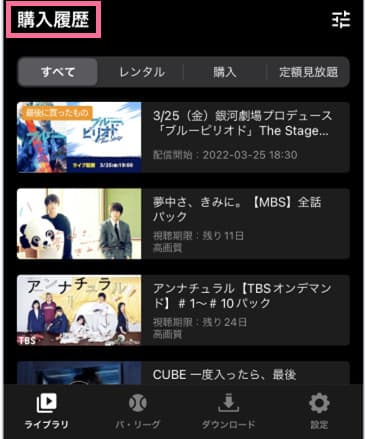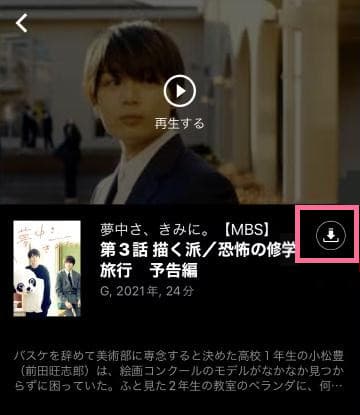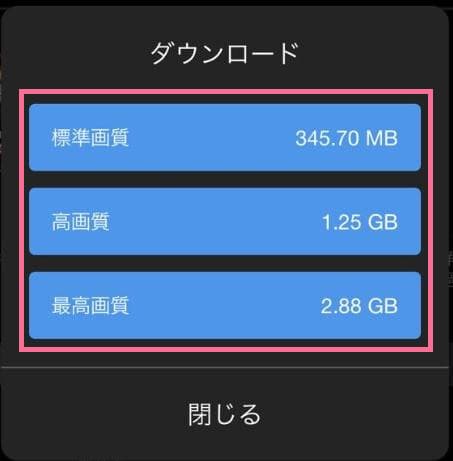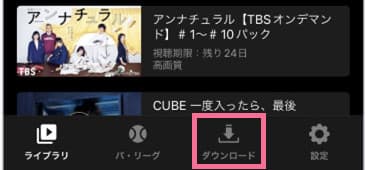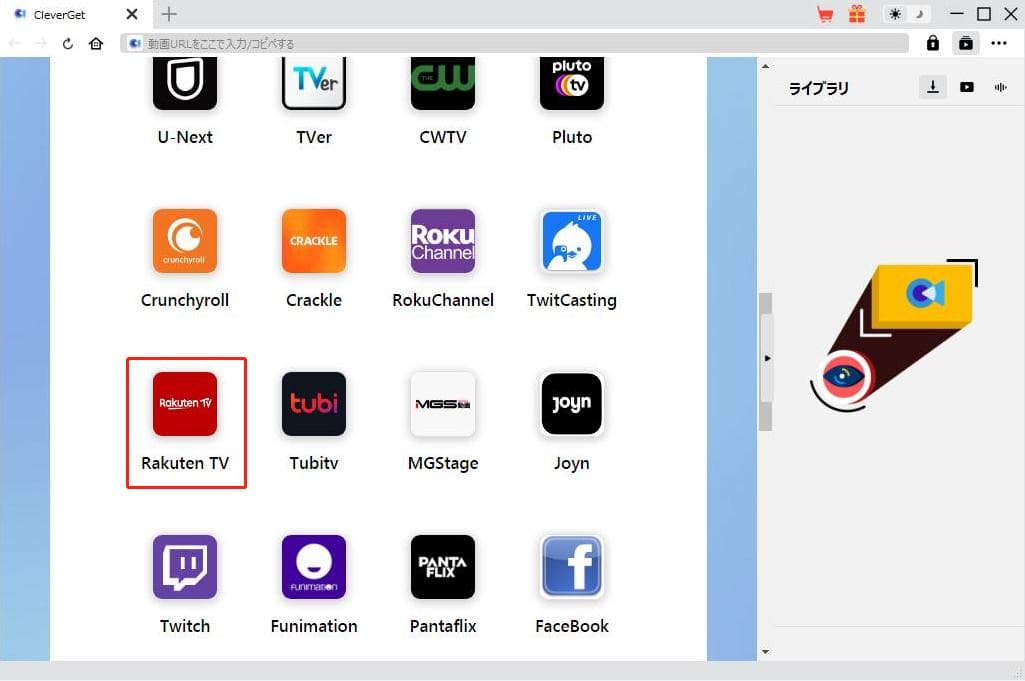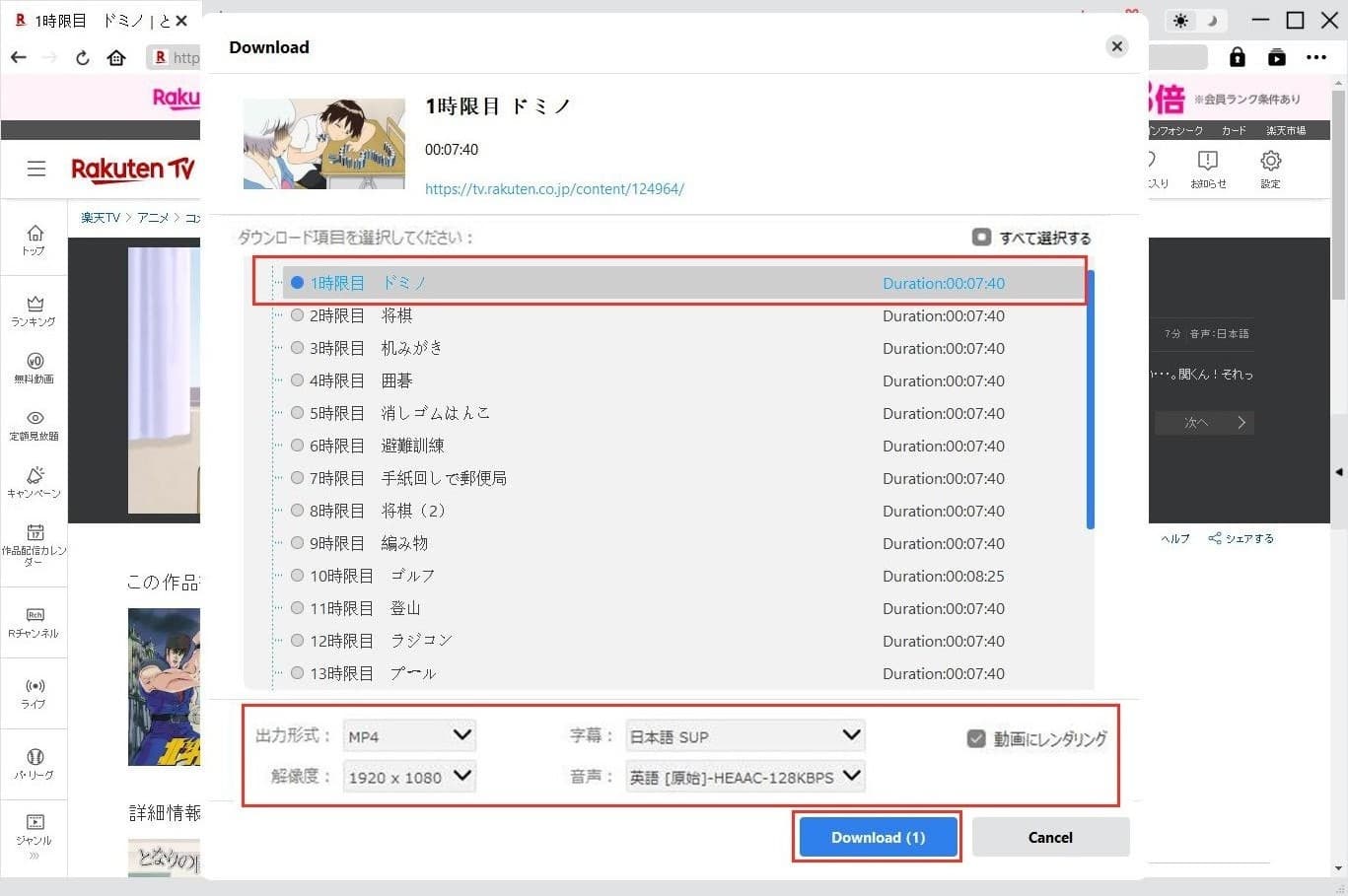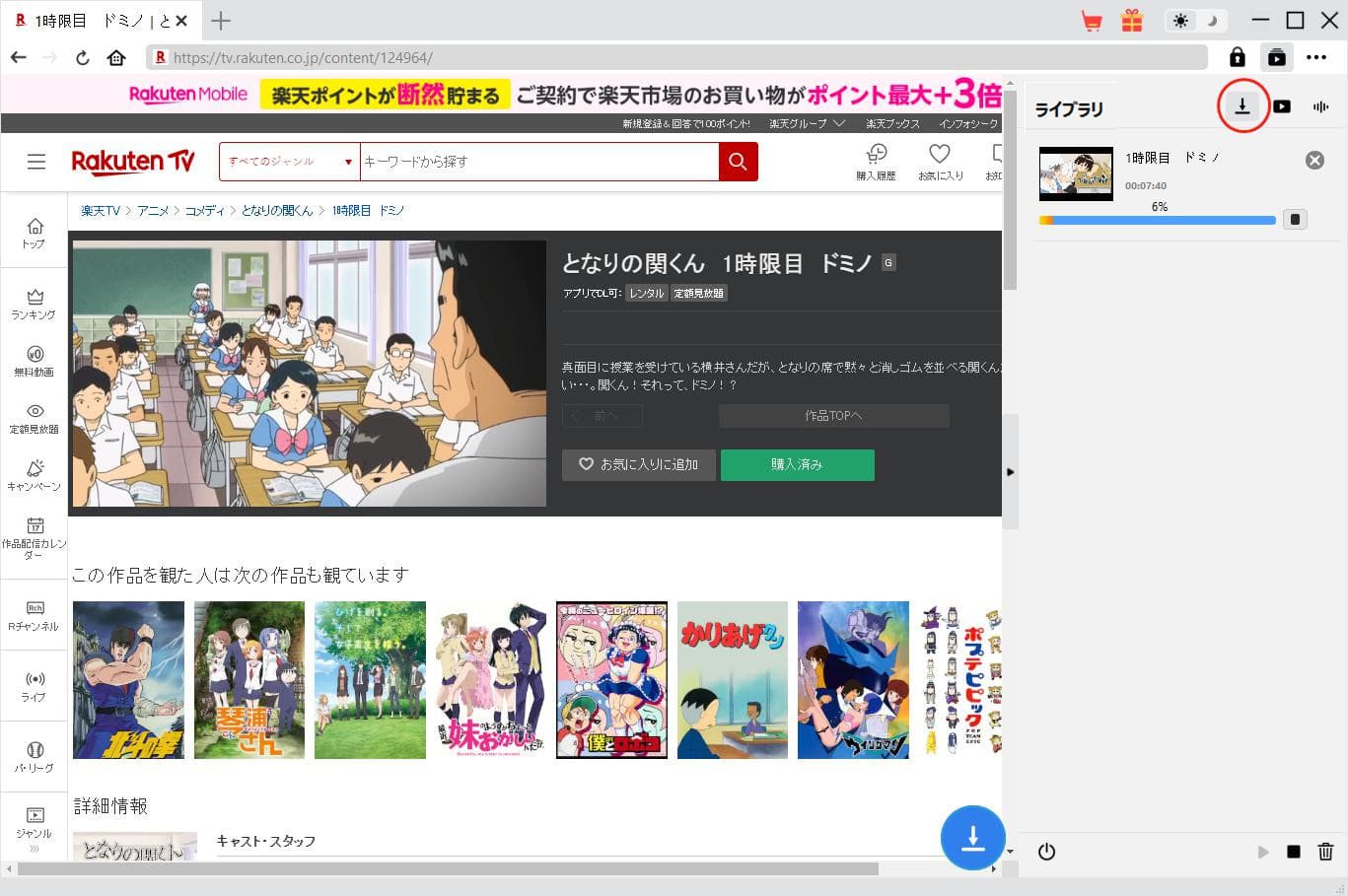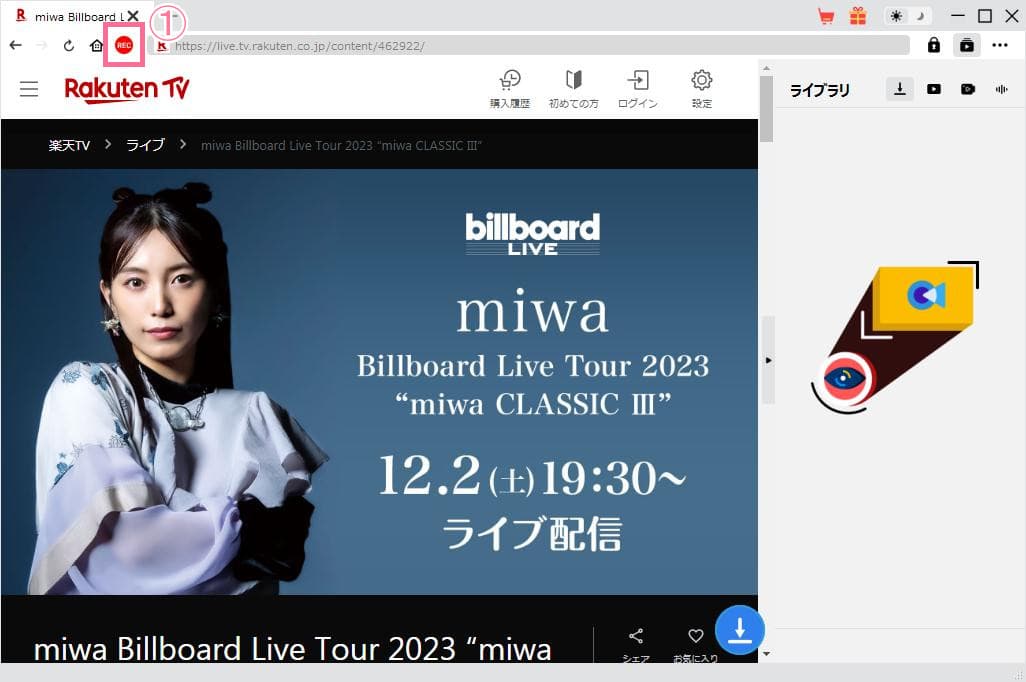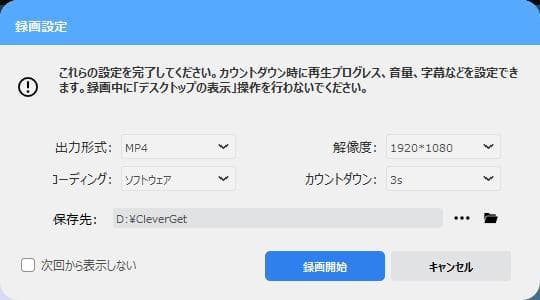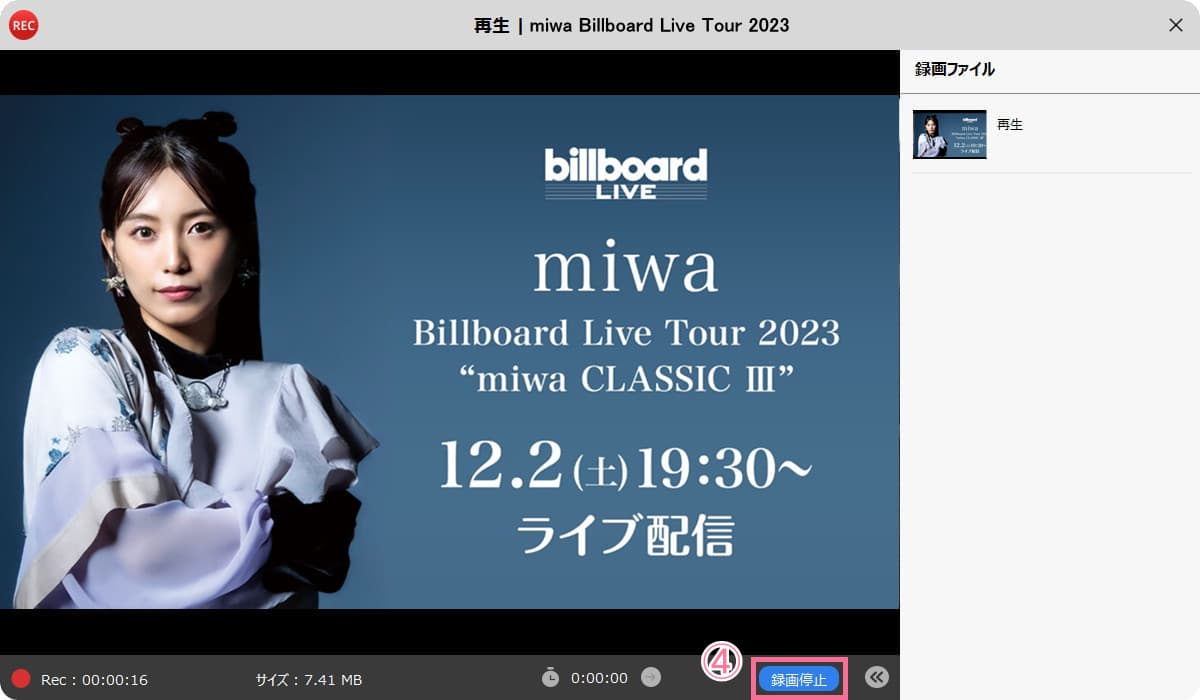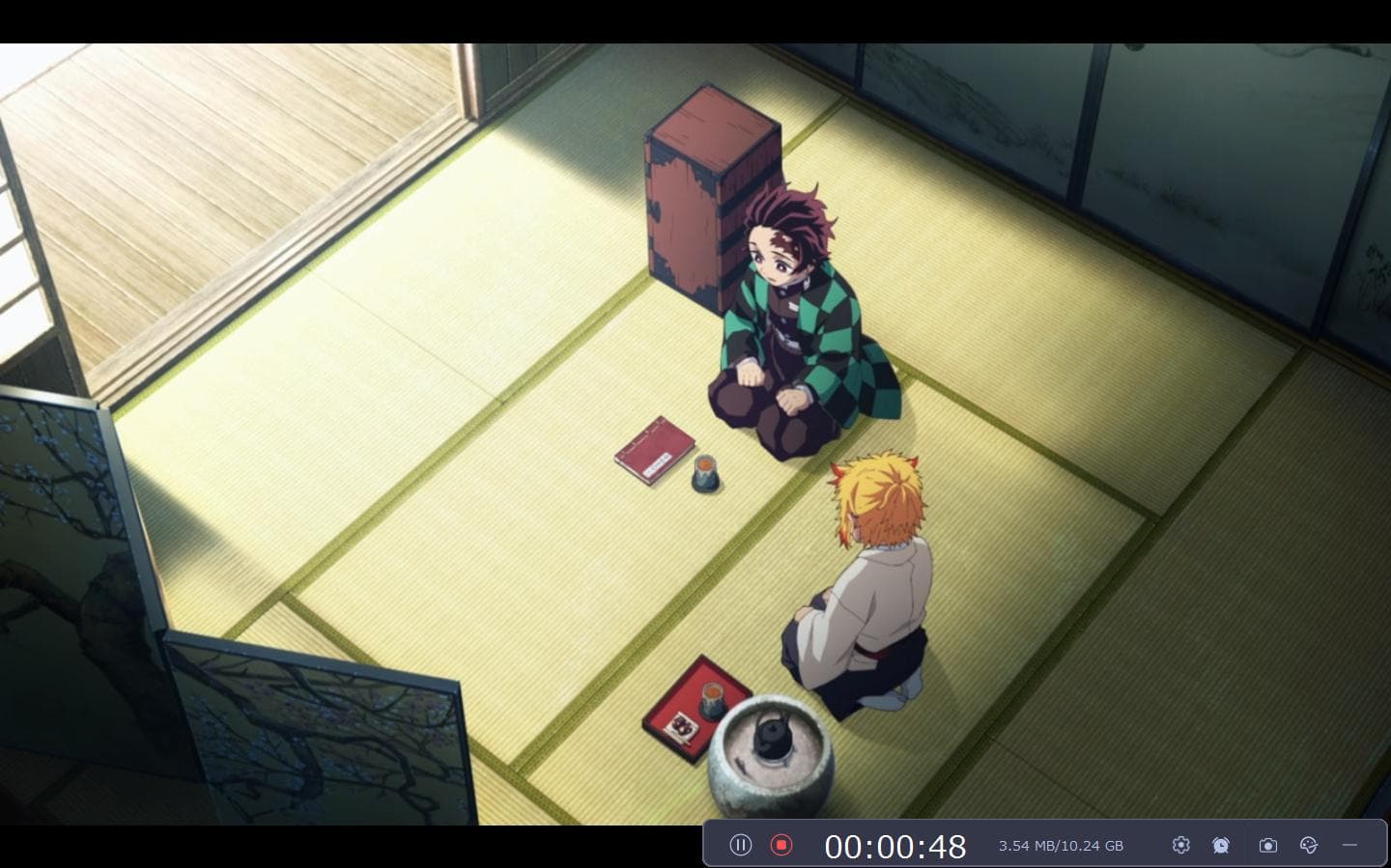Last updated on 2023-11-30, by bianca
楽天TV(旧楽天ショウタイム)の動画をダウンロード・保存する方法を徹底解説!【PC・スマホ】

楽天TV(旧楽天SHOWTIME) は、ドラマ・アニメ・映画・舞台・ライブ中継・アダルト など25万本以上の動画コンテンツを配信している日本国内限定の動画配信サービスです。特定ジャンルに特化した定額見放題パックに契約するか、単品でレンタル・購入して動画を楽しめます。
それで、「楽天TVの動画をMP4形式でダウンロードできるのか?」「楽天TVの動画を保存してオフラインで視聴したい!」という方も多いのではないでしょうか?
本記事では、PC・スマホに楽天TVの動画をダウンロードできる方法を徹底解説していきます。
・楽天TVの動画をMP4でダウンロードできるソフト:CleverGet 楽天TV動画ダウンロード
- CleverGet 楽天TV動画ダウンロード
- ・楽天TVの人気映画・アニメ・ドラマ・無料動画を簡単にダウンロード
- ・楽天TVの作品を720P高画質のMP4/MKV動画に保存
- ・お好きな字幕や音声言語を自由に選択できる
- ・シーズンごとにまたは複数回のエピソードを一括ダウンロード
- ・Amazon Prime Video、FOD、Disney+、U-NEXT、Huluなどの有料映像ストリーミングサービスにも対応!(別購入モジュール)

目次CLOSE
楽天TVの動画をダウンロード・保存する方法【スマホ対応】
楽天TVは、スマホ・タブレット向けのアプリ版ではダウンロード機能が用意され、レンタル作品・購入作品・定額見放題を保存してオフラインで視聴することができます。
スマホに楽天TVの動画をダウンロードする手順:
スマホに楽天TVの動画をダウンロードする時に注意すべき点
楽天TVのアプリで利用可能なダウンロード機能には、様々な制限があります。以下の点に留意してください。
同時にダウンロードできる台数に制限がある
楽天TVでは、1作品につき同時にダウンロードできる台数が1台~5台までと制限されています。
・購入作品:5台
・レンタル作品:1台
・定額見放題:2台
・無料動画:1台
ダウンロード作品には視聴期限がある
ダウンロード済の作品は、2~7日間の視聴期限が設けられています。
視聴期限を過ぎたら、オフライン再生ができません。「ライセンスの再取得」を行う必要があります。
ダウンロードできない作品も存在する
作品によってダウンロード対象外のものも存在しています。作品詳細ページにダウンロードボタンの有無によって判断できます。
配信終了する作品がダウンロードされても再生不可
楽天TVでは、制作会社とのライセンス契約が切れるのが理由で配信終了する作品も存在します。ダウンロード作品も配信期限を過ぎたら視聴できなくなります。
ダウンロード作品は他のデバイスに保存不可
ダウンロード作品の視聴はアプリ内に限ります。カメラロール、DVD等の媒体で外部保存を行うことができません。
解約したらダウンロード作品が視聴不可になる
解約手続き後、楽天TVでダウンロード済の作品も視聴できなくなります。
楽天TVの動画をダウンロード・保存する方法【PC対応】
前述した通り、楽天TVのダウンロード機能はスマホ・タブレット向けのアプリ内でしか利用できないので、PCではダウンロードできません。ただし、外部ソフトを利用すると、PCに楽天TVから動画をMP4形式で簡単にダウンロードでき、永久保存していつでも視聴することが可能です。
楽天TVの動画をMP4形式でダウンロードする方法―CleverGet 楽天TV動画ダウンロード
CleverGet 楽天TV動画ダウンロードを使えば、楽天TVからドラマ、映画、アニメ、バラエティなど定額見放題作品やレンタル・購入作品を最大720P高画質のMP4/MKV形式としてダウンロードできます。PC、スマホ、タブレットなどのデバイスに保存して、いつでもどこでも動画コンテンツを楽しめます。ダウンロードするときに、複数回のエピソードの一括ダウンロードや字幕・音声言語の設定など便利な機能も搭載されています。
- CleverGet 楽天TV動画ダウンロード
- ・楽天TVの人気映画・アニメ・ドラマ・無料動画を簡単にダウンロード
- ・楽天TVの作品を720P高画質のMP4/MKV動画に保存
- ・お好きな字幕や音声言語を自由に選択できる
- ・シーズンごとにまたは複数回のエピソードを一括ダウンロード
- ・Amazon Prime Video、FOD、Disney+、U-NEXT、Huluなどの有料映像ストリーミングサービスにも対応!(別購入モジュール)

CleverGetで楽天TVをMP4でダウンロードする方法:
・CleverGetのガイド動画:
https://player.vimeo.com/video/861142057?h=ffbc423ecd楽天TVのライブ配信を画面録画する方法―CleverGet スクリーンレコーダー
楽天TVでは宝塚、音楽ライブ、舞台、ファンミーティングなどのライブ配信を楽しめます。ライブ配信終了後は一定期間内でしか視聴できないケースもあるし、リピートライブ配信も見逃し配信もないケースもありますよね。CleverGet スクリーンレコーダーを使えば、その貴重な映像を画面録画して永久保存でき、いつでも好きなだけ見返すことができます。ライブ配信を最高1080p画質でMP4/MKV動画に変換保存できるので、PC、スマホ、タブレットで自由に再生できます。楽天TVの他に、U-NEXT、Hulu、U-NEXTなどの動画配信サービスも画面録画可能です。
- CleverGet スクリーンレコーダー
- ・ほとんどすべてのストリーミング動画サイトに対応、簡単に画面録画
- ・バックグラウンド録画機能とフルスクリーン録画機能が搭載
- ・1080Pの高画質でストリーミング動画を画面録画
- ・自由にカスタマイズ可能な録画設定
- ・MP4/MKVファイルに保存して、どんなデバイスでも再生可能

CleverGet スクリーンレコーダーで楽天TVを画面録画する方法:
楽天TVの動画を録画保存する方法―Leawoスクリーンレコーダー(Windows7限定)
Leawoスクリーンレコーダーは、PC画面を高画質かつ高音質のままで録画できる専門キャプチャーソフトです。楽天TVの他に、Amazon Prime Video、Hulu、Netflix、Abema 、TVerなどの動画配信サービスも手軽に録画保存できます。また、会議記録、ゲーム実況、チュートリアル動画の作成などにも利用できます。さらに、タイマー録画、予約録画、ウォーターマーク追加など豊富な機能も搭載されています。
- Leawoスクリーンレコーダー
- ・PC画面上の全てのものを簡単に録画可能!
- ・全ての画面をリアルタイムでキャプチャ可能!
- ・Webカメラ画面を簡単に録画可能!
- ・PC内部音声、マイク音声、映像を録音可能!
- ・予約録画や、リアルタイム編集、音声ナレーション/BGM追加、透かし追加などの実用的な機能が搭載!
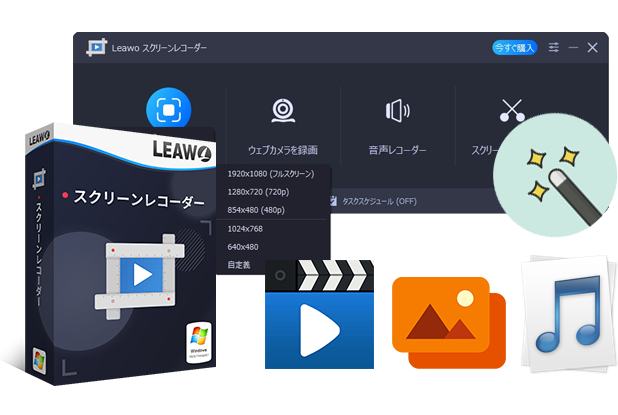
Leawoスクリーンレコーダーで楽天TVを録画保存する方法:



 今すぐダウンロード
今すぐダウンロード 今すぐダウンロード
今すぐダウンロード